cad比例因子怎么设置
设置cad比例因子的方法:首先在工具栏选择【注释】选项卡,并下拉选择【管理标注样式】;然后选择【修改】命令,并在动画框里面选择【主单位】;最后设置【比例因子】,并点击【确定】命令即可。

本文操作环境:Windows7系统,autocad2020版本,Dell G3电脑。
设置cad比例因子的方法:
1、在CAD的工具栏里面,我们选择【注释】选项卡,
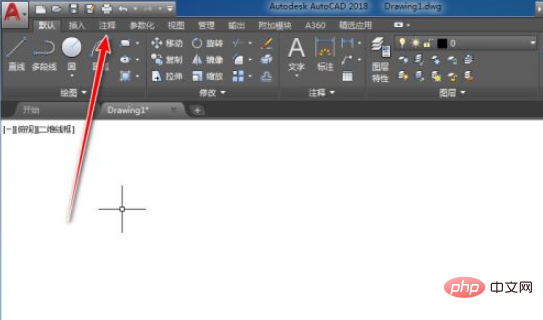
2、然后选择【标准】旁边的小三角,在下拉菜单中选择【管理标注样式】,
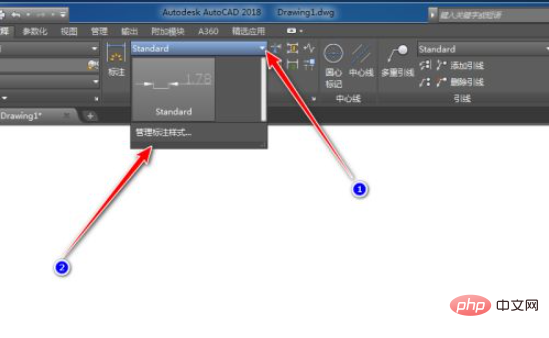
3、在【标注样式管理器】对话框里面,我们选择【修改】命令,
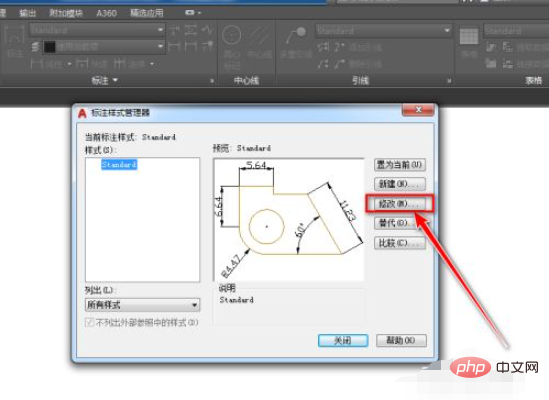
4、在动画框里面选择【主单位】,然后设置【比例因子】,最后点击【确定】命令,
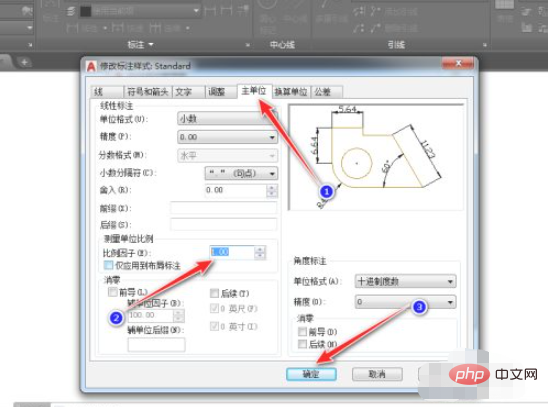
5、回到【标注样式管理器】,首先点击【置为当前】命令,然后点击【关闭】,这样操作就完成了,
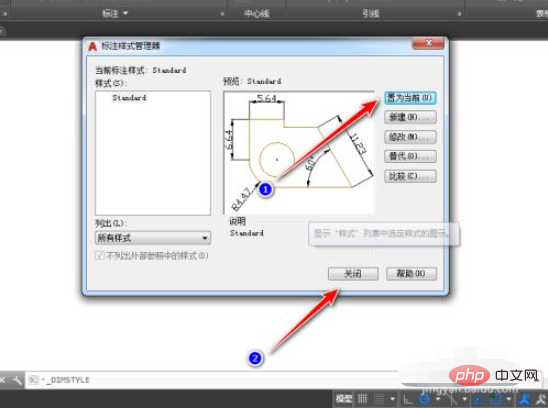
6、对于调出【标注样式管理器】,也可以通过输入指令d,敲击回车来调出对话框。
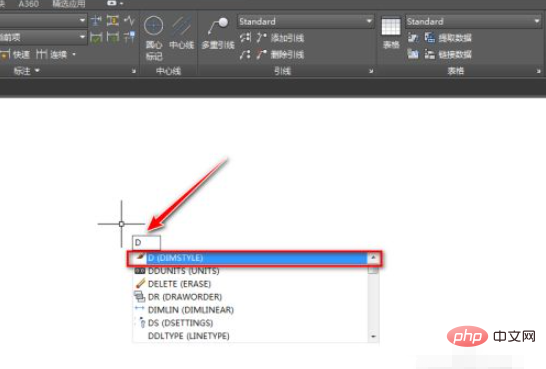
相关视频推荐:PHP编程从入门到精通
Atas ialah kandungan terperinci cad比例因子怎么设置. Untuk maklumat lanjut, sila ikut artikel berkaitan lain di laman web China PHP!

Alat AI Hot

Undresser.AI Undress
Apl berkuasa AI untuk mencipta foto bogel yang realistik

AI Clothes Remover
Alat AI dalam talian untuk mengeluarkan pakaian daripada foto.

Undress AI Tool
Gambar buka pakaian secara percuma

Clothoff.io
Penyingkiran pakaian AI

AI Hentai Generator
Menjana ai hentai secara percuma.

Artikel Panas

Alat panas

Notepad++7.3.1
Editor kod yang mudah digunakan dan percuma

SublimeText3 versi Cina
Versi Cina, sangat mudah digunakan

Hantar Studio 13.0.1
Persekitaran pembangunan bersepadu PHP yang berkuasa

Dreamweaver CS6
Alat pembangunan web visual

SublimeText3 versi Mac
Perisian penyuntingan kod peringkat Tuhan (SublimeText3)

Topik panas
 nombor siri cad2012 dan kod pengaktifan kunci
Jun 25, 2023 pm 04:29 PM
nombor siri cad2012 dan kod pengaktifan kunci
Jun 25, 2023 pm 04:29 PM
kod pengaktifan cad2012: 1. kunci 400-45454545: 651D1; Kunci kata laluan 9696969: 001D1; 6, 667-98989898 Kunci: 001D1.
 Mengapa lapisan CAD dibuka tetapi tidak boleh dipilih?
Sep 12, 2023 pm 03:41 PM
Mengapa lapisan CAD dibuka tetapi tidak boleh dipilih?
Sep 12, 2023 pm 03:41 PM
Lapisan cad tidak dikunci tetapi objek di dalamnya tidak boleh dipilih, yang mungkin disebabkan oleh keterlihatan, tetapan harta, pesanan atau masalah perisian lapisan. Pengenalan terperinci: 1. Keterlihatan lapisan, pastikan keterlihatan lapisan ditetapkan kepada "kelihatan" 2. Tetapan harta, semak tetapan sifat lapisan dan pastikan ia sepadan dengan persekitaran lukisan semasa; pastikan objek yang akan dipilih berada di atas objek lain 4. Masalah perisian, mulakan semula perisian CAD, atau kemas kini kepada versi terkini.
 Mengapa CAD tidak boleh disalin ke papan keratan?
Sep 11, 2023 pm 03:32 PM
Mengapa CAD tidak boleh disalin ke papan keratan?
Sep 11, 2023 pm 03:32 PM
Sebab mengapa CAD tidak boleh disalin ke papan keratan mungkin isu perisian, sekatan kebenaran, kerumitan grafik, isu papan keratan dan operasi pengguna yang tidak betul. Pengenalan terperinci: 1. Masalah perisian, mulakan semula perisian CAD, atau naik taraf kepada versi terkini 2. Sekatan kebenaran, anda boleh menghubungi pentadbir sistem atau pentadbir rangkaian untuk mendapatkan kebenaran yang lebih tinggi 3. Kerumitan grafik, cuba permudahkan grafik; padam objek atau lapisan yang tidak diperlukan, atau bahagikan grafik kepada beberapa bahagian yang lebih kecil untuk disalin 4. Masalah papan klip, cuba kosongkan papan keratan, dsb.
 Bagaimana untuk menyelesaikan masalah bahawa kawasan fungsi teratas cad hilang
Dec 08, 2023 pm 05:15 PM
Bagaimana untuk menyelesaikan masalah bahawa kawasan fungsi teratas cad hilang
Dec 08, 2023 pm 05:15 PM
Penyelesaian kepada hilangnya kawasan fungsi atas CAD: 1. Operasi kekunci pintasan; 3. Operasi menu klik kanan; 4. Tetapkan semula antara muka CAD; kawasan; 6. Laraskan Tata Letak antara muka CAD; Pengenalan terperinci: 1. Operasi kekunci pintasan Dalam antara muka CAD, jika kawasan berfungsi hilang, anda boleh memaparkannya semula dengan menggunakan kekunci pintasan 2. Dalam antara muka CAD, buka bar menu dan cari "Tools " pilihan, dsb. tunggu.
 Apa yang berlaku dengan ralat cad mengganggu ralat maut
Jul 05, 2023 pm 03:02 PM
Apa yang berlaku dengan ralat cad mengganggu ralat maut
Jul 05, 2023 pm 03:02 PM
Punca ralat CAD mengganggu ralat: 1. Versi perisian tidak serasi program yang menggunakan memori; 3. Kegagalan perkakasan, penyelesaiannya adalah untuk membaiki atau menggantikan perkakasan yang rosak 4. Kerosakan fail, penyelesaiannya termasuk menggunakan alat pembaikan yang disediakan oleh perisian CAD, memulihkan fail sandaran atau mencipta semula; fail; 5. Operasi yang menyalahi undang-undang, penyelesaiannya adalah mengikut prosedur operasi yang betul dan elakkan daripada menggunakan alat dan fungsi yang tidak pasti.
 perintah baris putus cad
Aug 08, 2023 am 11:46 AM
perintah baris putus cad
Aug 08, 2023 am 11:46 AM
Perintah baris putus CAD merujuk kepada arahan yang digunakan untuk memecahkan segmen garisan atau polyline dalam perisian reka bentuk bantuan komputer Arahan ini sangat biasa digunakan dalam perisian CAD kerana segmen baris sering perlu diubah suai dan diselaraskan semasa proses reka bentuk . Perintah memudahkan untuk memisahkan segmen garisan kepada berbilang segmen untuk memenuhi keperluan reka bentuk.
 Apakah yang perlu saya lakukan jika sebahagian daripada penukaran CAD kepada PDF tidak dapat dipaparkan?
Jun 30, 2023 am 09:43 AM
Apakah yang perlu saya lakukan jika sebahagian daripada penukaran CAD kepada PDF tidak dapat dipaparkan?
Jun 30, 2023 am 09:43 AM
Penyelesaian kepada masalah yang sebahagian daripada penukaran CAD kepada PDF tidak dapat dipaparkan: 1. Laraskan semula tetapan lapisan dalam CAD untuk memastikan kandungan dalam semua lapisan dipaparkan dengan betul 2. Gunakan beberapa perisian profesional untuk menukar fail CAD kepada memastikan kejelasan dan ketepatan fail output, dan output kumpulan menjimatkan masa dan meningkatkan kecekapan 3. Optimumkan fail CAD dan padam lapisan dan elemen yang tidak diperlukan untuk mengurangkan saiz dan kerumitan fail .
 Bagaimana untuk melukis grafik tiga dimensi dalam CAD
Feb 27, 2024 pm 07:00 PM
Bagaimana untuk melukis grafik tiga dimensi dalam CAD
Feb 27, 2024 pm 07:00 PM
Dalam perisian CAD, fungsi lukisan tiga dimensi membolehkan pereka bentuk untuk menyatakan konsep reka bentuk dengan lebih intuitif dan mencipta grafik tiga dimensi. Walau bagaimanapun, ramai pengguna mungkin belum memahami cara menggunakan CAD untuk melukis grafik tiga dimensi, jadi artikel ini akan memperkenalkan anda secara terperinci cara menggunakan perisian CAD untuk melukis grafik tiga dimensi untuk membantu anda menguasai kemahiran utama ini. Jika anda ingin mengetahui lebih lanjut, sila teruskan membaca artikel ini Saya percaya panduan tutorial ini akan membantu anda. Langkah-langkah untuk melukis grafik tiga dimensi dalam CAD: 1. Buka perisian CAD2023 dan buat dokumen kosong. Buat bentuk 8 segi. Seperti yang ditunjukkan di bawah: 2. Klik alat kawasan dalam lukisan. Atau masukkan ruang selepas memasukkan arahan REGION. Seperti yang ditunjukkan di bawah: 3. Pilih objek dalam REGION.





